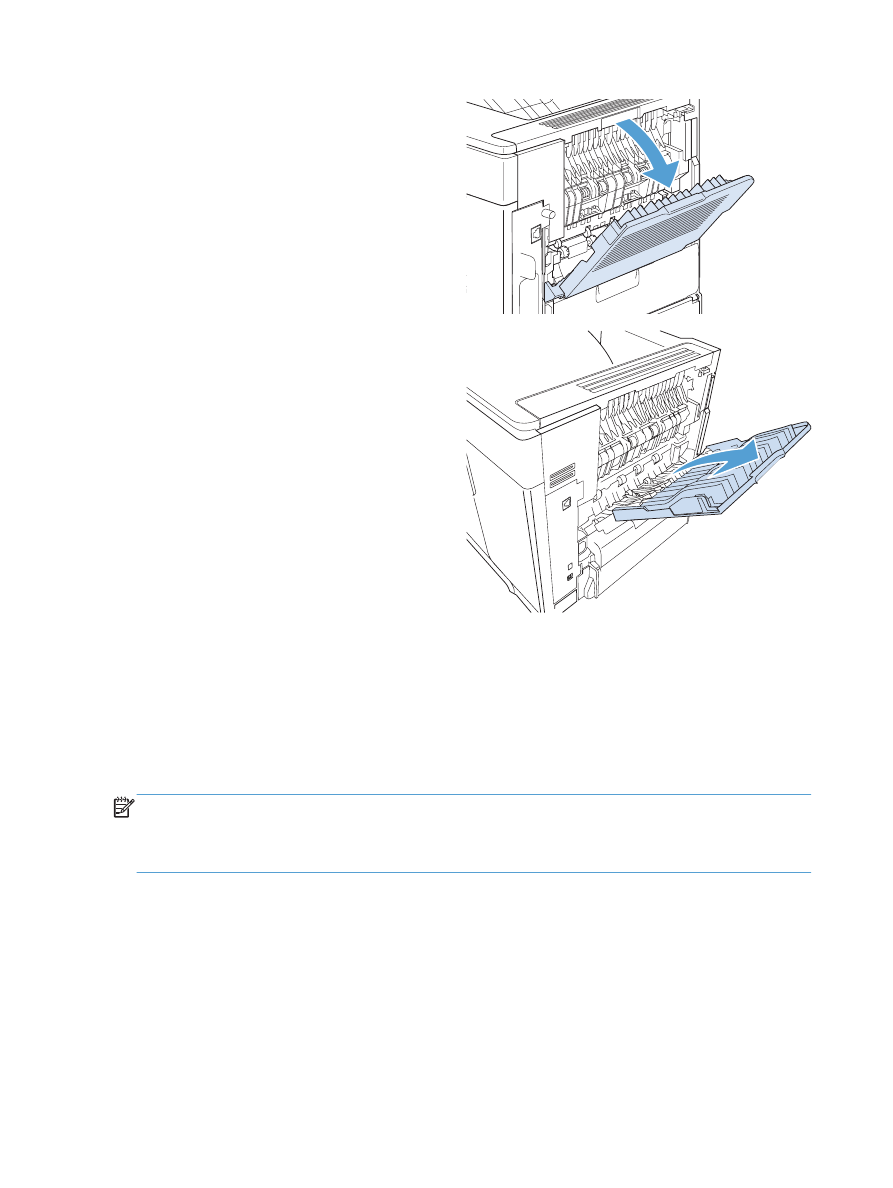
Tiskanje v dodatni zlagalnik ali spenjalnik/zlagalnik
Dodatni zlagalnik ali dodatni spenjalnik/zlagalnik lahko sprejme do 500 listov papirja (papir 20 lb).
Spenjalnik sprejme papir standardnih velikosti in velikosti po meri. Spenjalnik/zlagalnik sprejme papir
standardnih velikosti in velikosti po meri, speti pa je mogoče samo papir velikosti Letter, Legal in A4.
Ne poskušajte pošiljati drugih vrst tiskalnih medijev, na primer nalepk ali ovojnic.
OPOMBA:
Če je nameščen spenjalnik/zlagalnik, naprava samodejno zasuka natisnjene slike za
180° na papirju vseh velikosti, ne glede na to, ali se opravilo spenja. Vrste papirja, ki jih je treba
natisniti v pravilni usmerjenosti, kot sta pisemski papir z glavo ali predhodno naluknjani papir, naložite
drugače usmerjene.
Če želite tiskati v dodatni zlagalnik ali dodatni spenjalnik/zlagalnik, izberite možnost v programu,
gonilniku tiskalnika ali na nadzorni plošči tiskalnika.
Pred uporabo dodatnega zlagalnika ali dodatnega spenjalnika/zlagalnika poskrbite, da je gonilnik
tiskalnika nastavljen tako, da ga prepozna. To nastavitev je treba nastaviti samo enkrat.
92
Poglavje 6 Papir in tiskalni mediji
SLWW
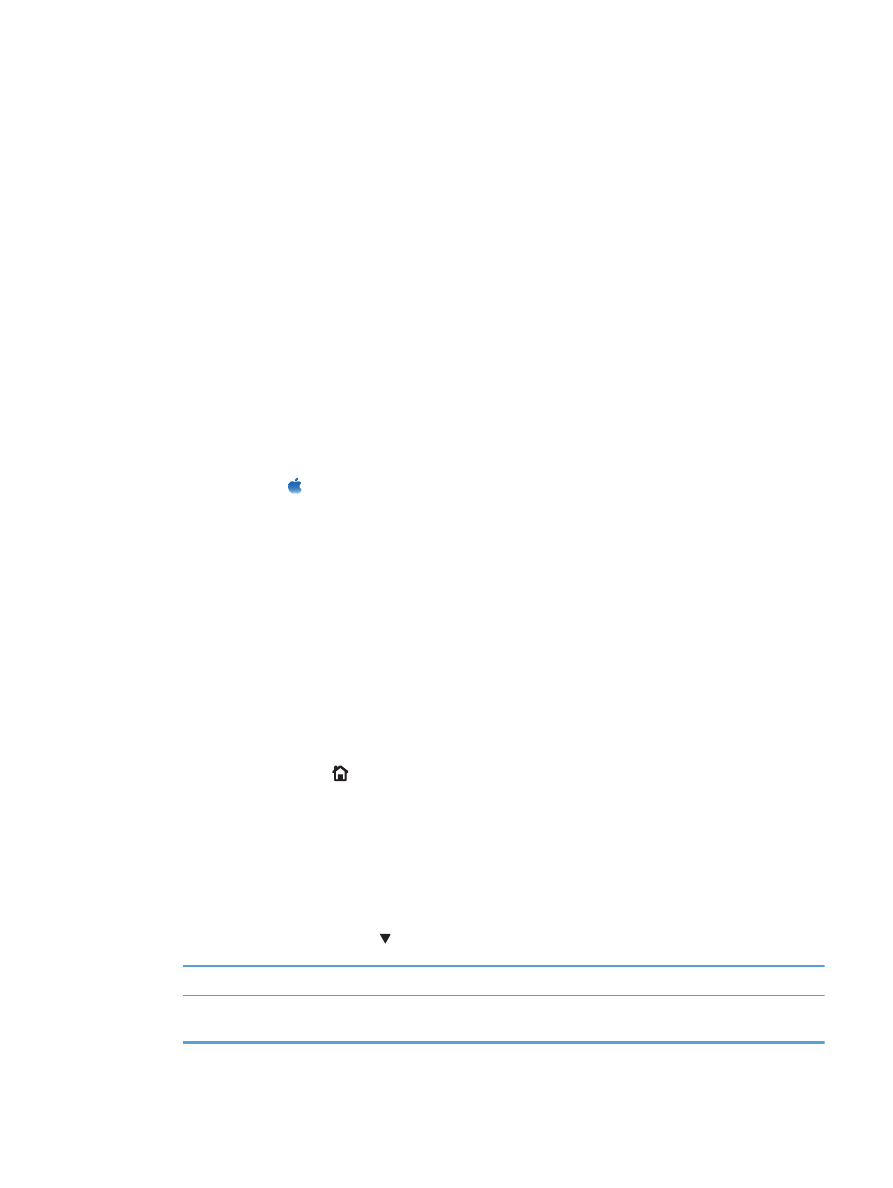
Windows
1.
Windows XP, Windows Server 2003 in Windows Server 2008 (v privzetem
pogledu menija Start): Kliknite Start in nato Tiskalniki in faksi.
Windows XP, Windows Server 2003 in Windows Server 2008 (v klasičnem
pogledu menija Start): Kliknite Start, Nastavitve in nato Tiskalniki.
Windows Vista: Kliknite Start, Nadzorna plošča in nato v kategoriji za Strojna oprema
in zvok kliknite Tiskalnik.
Windows 7: Kliknite Start in nato kliknite Naprave in tiskalniki.
2.
Z desno tipko miške kliknite ikono gonilnika in nato izberite Lastnosti ali Lastnosti tiskalnika.
3.
Kliknite zavihek Nastavitve naprave.
4.
V območju Možnosti namestitve nastavite možnost Samodejna konfiguracija na
Posodobi zdaj.
Mac
1.
V meniju Apple kliknite meni System Preferences (Sistemske nastavitve) in nato ikono
Print & Fax (Tiskanje in faksiranje).
2.
Izberite izdelek na levi strani okna.
3.
Kliknite gumb Options & Supplies (Možnosti in dodatna oprema).
4.
Kliknite zavihek Driver (Gonilnik).
5.
Konfigurirajte nameščene možnosti.